

教程分类:PS照片美化|标题:Photoshop轻松调出美女照片淡紫蓝色效果|内容:本教程介绍单一色调图片调色方法。调色的方法比较简单,先给人物磨皮及美白一下,然后就可以用调色工具调成自己喜欢的单色调。原图最终效果1、打开原图素材,创建曲线调整图层,稍微调亮一点,参数设置如下图。2、按Ctrl +Alt+~调出高光选
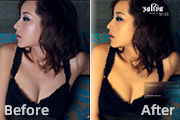
教程分类:PS照片美化|标题:PS调色教程之借用反转负冲调色打造柔美橙色调|内容:本教程部分调色有点类似反转负冲的效果。作者借用了一些负冲调色的方法,再适当的改进了一下。调出的色彩非常漂亮。人物磨皮部分不一定要用历史快照,选择自己拿手的方法就行了。原图最终效果1、打开原图,复制一层,按Ctrl +M调曲线参数设置如

教程分类:PS照片美化|标题:Photoshop调出人物照片古典清晰的淡黄色|内容:本教程的色调比较经典也比较流行,调色的方法也比较多。大致的调色过程:先把素材图片润色处理,调出大致的淡黄色基调。然后再加强效果,人物部分可以适当降噪处理。原图 最终效果 1、打开原

标题:利用PS把绿叶树处理成红叶树的秋景效果|内容:本教程介绍风景照片的调色技巧。思路:调色的时候需要把色彩尽量往一个色系调,尽量加大色彩的层次。调色的方法可以完全按照自己习惯调。多注意细节部分的调整。原图最终效果1.打开原图,创建“通道混合器”调整层,选择“红”通道,把“源通道”的数据调节为:红色:-50,绿色:2

教程分类:PS图片处理|标题:Photoshop打造高清的青黄色电影画面|内容:本教程的效果有点类似高清的DVD电影画面。调色的方法也非常讲究。开始的时候需要用计算选区等不断调整画面的对比度和质感。然后适当用HDR滤镜锐化处理,再适当调色即可。原图 最终效果 1

合器调色实例教程讲解|内容:本教程主要介绍通道混合器的简单运用,我们在制作图片效果的时候,任何一个细小的变化都可以让图片看起来更加美丽,使用通道混合器的时候,我们更多的是要明白他的原理。今后的制作中我们可以学以至用,制作自己的个性效果。原图:第1步:如图所示,打开图层面版下面的通道混合器选择蓝色通道设置如图得到的效果

教程分类:PS照片美化|标题:Photoshop快速打造青绿色的外景图片|内容:本教程调色非常简便。为一些基础的调色方法。调色的时候基本上只加强了一下图片的层次感,局部调整下颜色。不过看上去非常清新自然。原图 最终效果 1、打开原图素材,把背景图层复制y两层,得

教程分类:PS照片美化|标题:Photoshop调出外景人物图片柔美的淡蓝色|内容:本教程介绍蓝色调图片的调色方法。作者用的方法是通道替换法,直接把绿色通道复制到蓝色通道即可得到初步的蓝色图片,后期再对天空及人物等微调一下颜色即可。原图 最终效果 1、打开原图素材,把

照片美化|标题:Photoshop如何用通过调出藏青色调效果|内容:本教程主要简单介绍一种青色效果的调色方法,思路:先用在通道里面复制绿色通道覆盖蓝色通道,图片整体的色调就出来了,然后适当的调色相/饱和度等加强色调。方法非常简单!原图:最终效果:1.打开原图,按Ctrl_J复制一层。2.进入通道面版,选择绿色通道,按

教程分类:PS照片美化|标题:PS的Lab颜色通道调色图文教程|内容:本教程只是简单阐述lab通道的调色方法,其实在RGB,CMYK颜色里面有更多的通道调出的颜色更加丰富原图:最终效果:1.打开原图,选择菜单:图像模式LAB颜色,然后点通道面版如下图我们会发现下面有a,b两个灰色的通道,我们先点a通道然后按Ctrl+A
手机访问:M.PSDEE.COM/电脑访问:WWW.PSDEE.COM